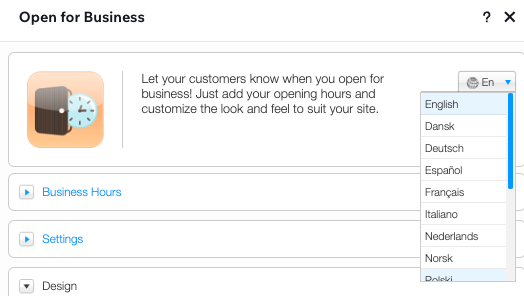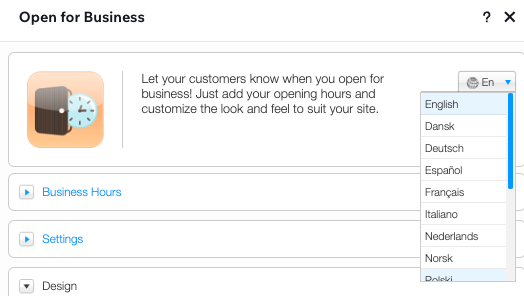De Open for Business-app toevoegen en instellen
2 min
Belangrijk:
De Open for Business-app is niet langer beschikbaar in de Wix Appmarkt. De app wordt op 11 december 2024 van je website verwijderd en Wix ondersteunt deze niet langer. Als alternatieve oplossing kun je de Business Open Hours Widget van Purple aan je website toevoegen.
Gebruik de Open for Business-app om ervoor te zorgen dat je klanten altijd op de hoogte zijn van je openingstijden en eventuele updates, inclusief onverwachte wijzigingen of geplande sluitingen.
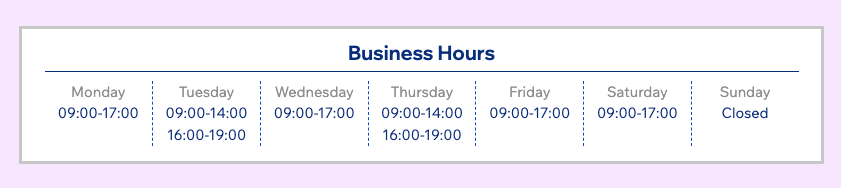
Stel de Open for Business-app in
Pas het uiterlijk van de app aan de stijl van je merk aan door kleuren, lettertypen, indeling en de weergegeven informatie aan te passen aan het uiterlijk van je website.
Om de Open for Business-app in te stellen:
- Selecteer de Open for Business-app in je Editor.
- Klik op Instellingen.
- Bewerk op het Openingstijden-tabblad de dagen en tijden.
Let op:
Het is niet nodig om een van de dagen te verwijderen, zelfs als je die dag gesloten bent. Op het Instellingen-tabblad (stap 4) kun je selecteren of je de sluitingsdagen wilt weergeven.
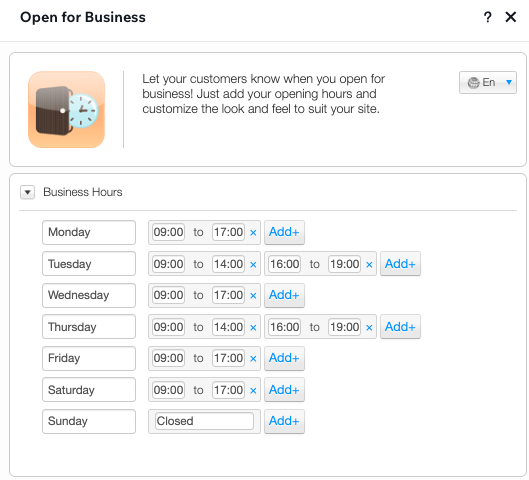
- Klik om het Instellingen-tabblad uit te vouwen en de indeling en weergave-instellingen van de app aan te passen.
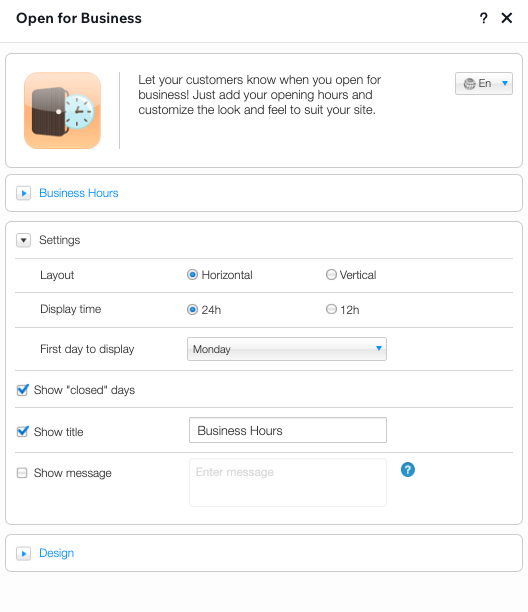
- Klik om het Ontwerp-tabblad uit te vouwen en de kleuren, lettertypen, achtergrond en randen die in de app worden gebruikt aan te passen.
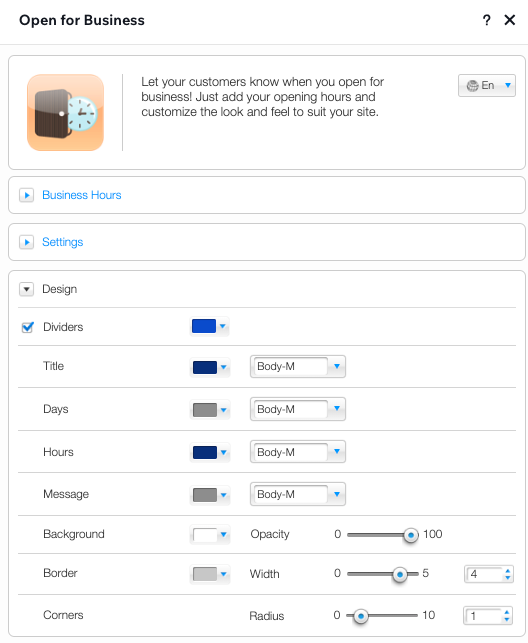
Tip:
Je kunt de taal van de app bovenaan het Instellingen-paneel wijzigen.